cad倒角和圆角怎么用(cad倒角倒圆)
导语:玩转AutoCAD:倒角和圆角
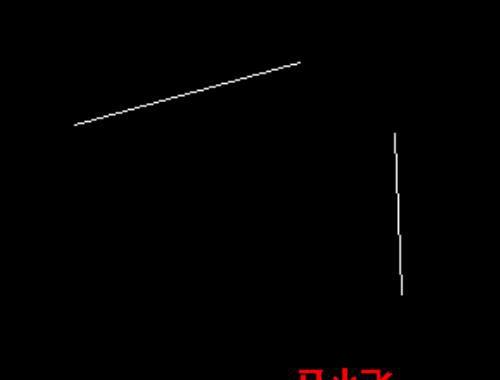
倒角和圆角是机械上常用工艺的结构,在AutoCAD中,作为两直线段之间或直线和圆弧之间的过渡连接,而且还可能有意外的惊喜,画图又可以提速了。
1.倒角
倒角的命令是CHAMFER/cha,是在两条非平行线之间创建直线的快捷方法。它通常用于表示两条直线角点上的倒角边,还可用于为多段线所有角点加倒角。
倒角前和倒角后
倒角方法有两种:
一种是距离法,即用d选项指定两个距离,倒角的距离可以是一个正数或0,它的含义是倒角的起点与两条直线延伸交点之间的距离,这下面这张图看了就知道了。倒角命令中默认是使用距离方式,但仍需要d来指定倒角距离。
另一种是角度法,即用a选项通过指定第一个选定对象与生成的倒角线之间的角度来和第一条倒角线起点与两条线的延伸交点之间的距离。听着拗口,还是看图吧。
倒角命令的使用方法:
命令: cha CHAMFER
("修剪"模式) 当前倒角距离 1 = 20.0000,距离 2 = 20.0000(当前的倒角设置:修剪模式,使用的是距离方式,两侧倒角距离都是20)
选择第一条直线或 [多段线(P)/距离(D)/角度(A)/修剪(T)/方式(M)/多个(U)]: d (用a 指定角度方式)
指定第一个倒角距离 <20.0000>: 20(用角度方式时提示为:或指定第一条直线的倒角长度 <20.0000>: 50)
指定第二个倒角距离 <20.0000>: 20(用角度方式时提示为:指定第一条直线的倒角角度 <45>:45)
选择第一条直线或 [多段线(P)/距离(D)/角度(A)/修剪(T)/方式(M)/多个(U)]:(点取第一条直线)
选择第二条直线:(点取第二条直线)
到这里,一个倒角就画好了,但命令中还有一些选项,如修剪(t选项)。输入t并回车后,命令会提示让我们进一步选择修剪(t)或不修剪(n),修剪模式是指,绘制倒角线的同时将其所连接的两条线进行修剪或延伸;如果绘制倒角时需要用到原来的直线,则不需要修剪,必要时可以手动修剪。这个修剪选项是个模态命令,就是选完了,下次再画不会自动修改,要手工去重新设置。
还有需要注意的就是,倒角距离不能为负值,而且如果倒角距离超出了其中一条线段的端点到两条线段延长线交点的距离时倒角是不存在的。
不修剪与修剪模式
倒角命令还可以对多段线进行单独的或多个倒角。如果进行单一倒角,用法和直线用法一致;使用P选项还可以对多段线上一次生成多个倒角。
多段线的倒角
一个命令有时可以充分开发它的功能。前面说了,倒角的距离可以是0,如果我们把倒角距离设置为0,就是所谓的尖角过渡。换个角度说就是将两条不平行的直线直接延长并相交而无需使用延伸命令。
2.圆角
圆角是通过一个指定半径的圆弧来光滑地连接两个对象可以使用的命令是FILLET/f来创建。圆弧、圆、椭圆和椭圆弧、直线、多段线等都可以创建圆角。
命令: f FILLET
当前设置: 模式 = 修剪(修剪模式),半径 = 100.0000(当前默认半径值,前次使用的半径)
选择第一个对象或 [多段线(P)/半径(R)/修剪(T)/多个(U)]: r 指定圆角半径
<100.0000>: 20(使用r选项指定圆角半径)
选择第一个对象或 [多段线(P)/半径(R)/修剪(T)/多个(U)]:(点取第一个对象)
选择第二个对象:(选取第二个对象)
根据指定的位置,选定的对象之间可以存在多个可能的圆角。请比较这些图例中的选择点和圆角效果。
命令中最重要的参数是半径,可以通过r选项来指定,其它的选项和倒角一致。同样将圆角半径设置为0时,可以使两条不平行线段的相交,如果是两条不平行直线,则会形成尖角过渡,这也是圆角的特殊用法之一。
利用圆角命令,可以绘制两条平行线间的半圆过渡,AutoCAD 将忽略当前圆角,并创建与两平行对象相切且位于两个对象的共有平面上的圆弧。
此外,还可以使用圆角来代替与两已知圆都相外切,并向内凹的圆弧,如图
倒角、圆弧是近亲,它们的操作很相似,都是很便捷的命令,希望大家能够真正把它们灵活用起来,是不是又要飞了呢。
本文内容由快快网络小莉整理编辑!